Überlappende Formulare
Die Funktion zum Drucken von Daten, die ein im Gerät gespeichertes festes Formular überlappen, wird als Overlay-Druck bezeichnet.
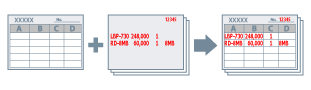
Festgelegte Formulardaten, die im Voraus im Gerät gespeichert wurden, können im Betriebssystem abgerufen und in Verbindung mit überlappenden Druckdaten ausgedruckt werden.
Führen Sie den Overlay-Druck in folgender Reihenfolge durch.
So speichern Sie ein festes Formular im Gerät
Nachdem Sie ein festes Formular erstellt haben, führen Sie den folgenden Ablauf durch. Zum Schluss können Sie das feste Formular im Gerät speichern, indem Sie auf [Drucken] im Dialogfenster [Drucken] klicken.
1.
Klicken Sie im Dialogfenster [Drucken] auf [Optionen] → klicken Sie auf [Sonderfunktionen].
2.
Klicken Sie auf [Seitenoptionen].
3.
Wählen Sie im angezeigten Dialogfenster [Formulardatei erstellen] aus dem Einblendmenü [Verarbeitungsmethode].
4.
Geben Sie den Namen des Formulars unter [Dateiname] ein → klicken Sie auf [OK].
5.
Klicken Sie auf [OK].
6.
Klicken Sie auf [Drucken].
So rufen Sie die gespeicherte Formulardatei wieder ab
Um den Overlay-Druck auszuführen, müssen Sie die im Gerät gespeicherten Formulardaten mithilfe von Office Printer Utility oder CUPS PS Printer Utility importieren.
1.
Öffnen Sie [Systemeinstellungen] in macOS → klicken Sie in der Seitenleiste auf [Drucker & Scanner].
2.
Wählen Sie das gewünschte Gerät aus.
3.
Klicken Sie im angezeigten Dialogfenster auf [Optionen & Füllstände].
4.
Klicken Sie im angezeigten Dialogfenster auf die Registerkarte [Dienstprogramm] → klicken Sie auf [Drucker-Dienstprogramm öffnen].
Office Printer Utility oder CUPS PS Printer Utility startet.
5.
Klicken Sie in Office Printer Utility oder CUPS PS Printer Utility auf [Druckerinformation].
6.
Klicken Sie auf [OK].
So verwenden Sie den Overlay-Druck
Nach dem Importieren der Formulardaten können Sie diese mit den zu überlagernden Druckdaten kombinieren und drucken.
1.
Klicken Sie im Dialogfenster [Drucken] auf [Optionen] → klicken Sie auf [Sonderfunktionen].
2.
Klicken Sie auf [Seitenoptionen].
3.
Wählen Sie im angezeigten Dialogfenster [Overlay-Druck] aus dem Einblendmenü [Verarbeitungsmethode].
4.
Wählen Sie das gewünschte Formular aus der [Dateiliste] → klicken Sie auf [OK].
Wenn Sie doppelseitig drucken, wählen Sie im Einblendmenü [Anwendung] die Seite (Vorder- oder Rückseite) aus, auf der das Formular überlagert werden soll.
5.
Klicken Sie auf [OK].
6.
Klicken Sie auf [Drucken].